„Wiel“ paskirstymo „Windows 10“ nustatymas naudojant „Switch“ virtualiojo maršrutizatoriaus programą
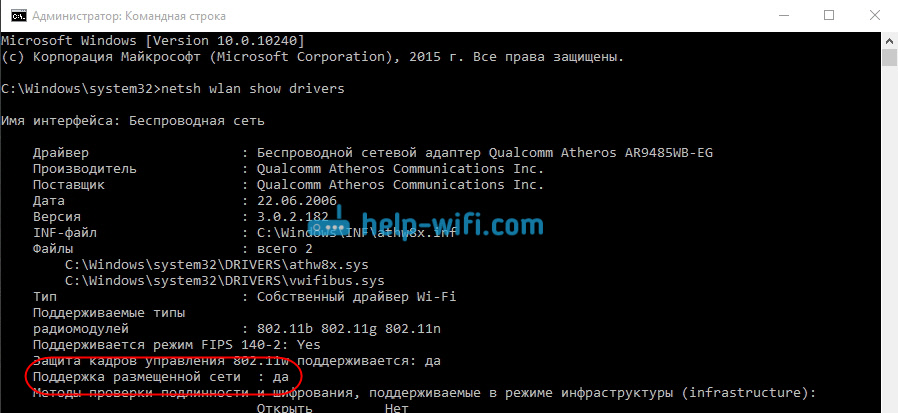
- 1382
- 407
- Gustavo Mills
„Wiel“ paskirstymo „Windows 10“ nustatymas naudojant „Switch“ virtualiojo maršrutizatoriaus programą
Sveiki! Ne taip seniai kalbėjau apie „Wi-Fi“ paskirstymo „Windows 10“ nustatymą per komandinę eilutę. Šiame straipsnyje apsvarstysime galimybę sukurti virtualų tinklą naudodamiesi specialia programa. Yra daugybė programų, nemokamų ir gerų: „Virtual Router Plus“, „Switch“ virtualus maršrutizatorius, „MyPublicWifi“, „Maryfi“ ir kt. Šiame straipsnyje aš parodysiu „Windows 10“ viešosios interneto prieigos taško nustatymą, naudodamas programą Perjunkite virtualų maršrutizatorių. Gera, suprantama programa, yra rusų kalba. Virtualus maršrutizatorius plius vis dar yra geras, tačiau tam reikia diegimo .Grynoji sistema, ir kai kuriais atvejais tai gali būti problema. Visos šios programos yra beveik vienodos, ir jos reikalingi vienai - norint paleisti „Wi -Fi“ paskirstymą iš jūsų nešiojamojo kompiuterio. Mūsų atveju nešiojamasis kompiuteris veikia „Windows 10“. Netikrinau visų dešimties programų darbo, bet perjunkite virtualų maršrutizatoriaus darbus, o likusi dalis, manau, kad jos veiks.
Svarbu, kad jūsų nešiojamajame kompiuteryje (arba kompiuteryje su „Wi-Fi“ adapteriu) buvo įdiegta tvarkyklė, palaikanti paskelbto tinklo paleidimą („Virtual Wi-Fi“ tinklas). Patikrinkite, ar tai labai paprasta. Vykdykite komandinę eilutę administratoriaus vardu ir vykdykite komandą:
Netsh Wlanas Rodyti Vairuotojai
Pamatysite informaciją apie belaidį adapterį. Raskite ten liniją Tinklo palaikymas. Jei, priešingai, verta Taip, Tada viskas gerai, galite tęsti.
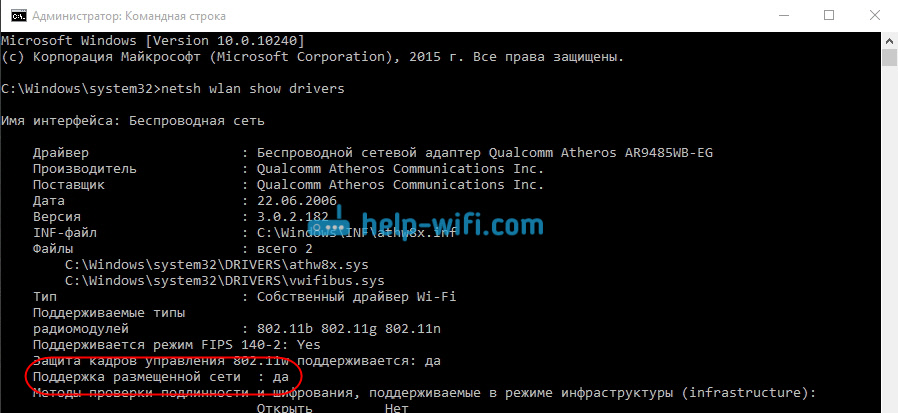
Jei nėra tinklo palaikymo, tada atnaujinkite „Wi-Fi“ tvarkyklę. Atsisiųskite savo nešiojamojo kompiuterio modelį iš gamintojo svetainės ir įdiekite. Tačiau šiame straipsnyje yra daugiau informacijos apie „Windows 7“ pavyzdį. „Dešimt“.
„Hotspot“ nustatymas „Windows 10“ naudojant programą
Man atrodo, kad derinimą per komandinę eilutę yra daug lengviau. Galite išbandyti šią instrukciją. Taip pat galite susipainioti su programa, tačiau, daugeliui vartotojų, galimybė nustatyti interneto platinimą naudojant specialią programą „Patinka More“.
Kaip jau rašiau, mes paleisime virtualų tinklą pagal „Switch“ virtualiojo maršrutizatoriaus programą. Galite atsisiųsti oficialioje svetainėje http: // switchvirtalRouter.Narodas.ru. Įdiekite programą kompiuteryje. Tiesiog paleiskite diegimo failą ir vykdykite instrukcijas. Po diegimo programos etiketė pasirodys darbalaukyje.
Paleiskite „Switch“ virtualiojo maršrutizatoriaus programą ir spustelėkite mygtuką GEAR, jei norite atidaryti nustatymus.
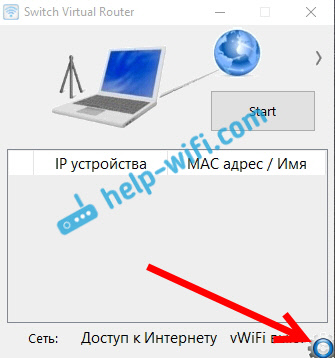
Svarbiausia yra nustatyti „Wi-Fi“ tinklo, kuris transliuos nešiojamąjį kompiuterį, pavadinimą ir slaptažodį, kad prisijungtumėte prie jūsų „Wi-Fi“. Lauke Maršrutizatoriaus pavadinimas (SSID) Nurodykite belaidžio tinklo pavadinimą, ko norite. Ir lauke Slaptažodis Ir Pakartokite slaptažodį - Nurodykite slaptažodį. Jūs naudosite jį telefonams, planšetiniams kompiuteriams ir kitiems įrenginiams prijungti prie „Wi-Fi“. Slaptažodis nurodo bent 8 simbolius. Tada šiuos duomenis galima pakeisti.
Spustelėkite mygtuką Kreiptis. Pasirodys mažas langas, kuriame spauda Gerai. Ir dar kartą paspauskite mygtuką Gerai Programos nustatymuose.
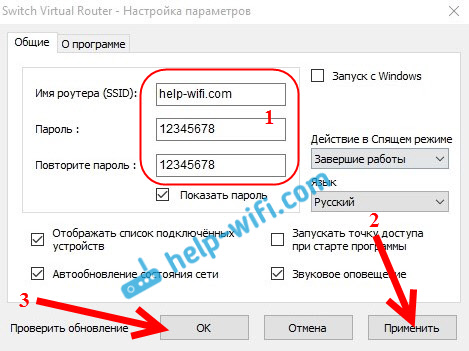
Galite nustatyti kitus nustatymus. Pvz., Pradėkite programą su „Windows“ paleidimu. Arba paleidus programą, nedelsdami paleiskite prieigos tašką. Tai jau yra noras.
Taigi, visi tai sureguliavo. Dabar, pagrindiniame programos lange, spustelėkite mygtuką Pradėti.
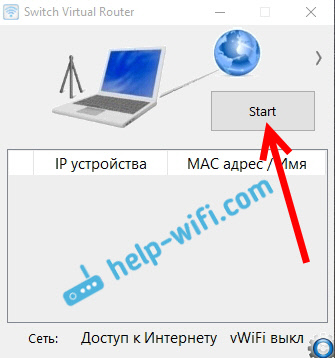
Viskas, virtualus tinklas paleidžiamas. Nešiojamasis kompiuteris jau platina „Wi-Fi“ tinklą (su pavadinimu ir slaptažodžiu, kurį nustatėme nustatymuose), prie kurio galite prijungti savo telefoną ar kitą įrenginį. Beje, visi prijungti įrenginiai bus rodomi programos lange.
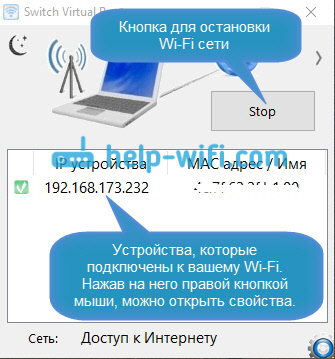
Bet ryšys su „Wi-Fi“, tai yra ir Internetas greičiausiai neveikia. Atspėjo? Dabar mes tai ištaisysime. Jei jūsų įrenginiai nenori prisijungti prie sukurto tinklo, tada žiūrėkite šį straipsnį žemiau, aš jums pasakysiu, kaip išspręsti šią problemą.
Taigi, mes prisijungėme prie sukurto tinklo, tačiau internetas neveikia. Reikia jūsų interneto ryšio savybėms, atidarykite bendrą prieigą prie tinklo, kurį mes pažengėme į priekį. Dabar aš parodysiu, kaip.
Atminkite, kad jūsų kompiuterio internetas turėtų veikti. Jei jis neveikia, tada turite tai ištaisyti. Jei viskas veikia, tada turite atidaryti bendrą prieigą.
Spustelėkite dešinįjį pelės mygtuką ryšio piktogramoje prie interneto (pranešimų skydelyje) ir pasirinkite Tinklų valdymo centras .. Naujame lange spustelėkite elementą Pakeiskite adapterio nustatymus.
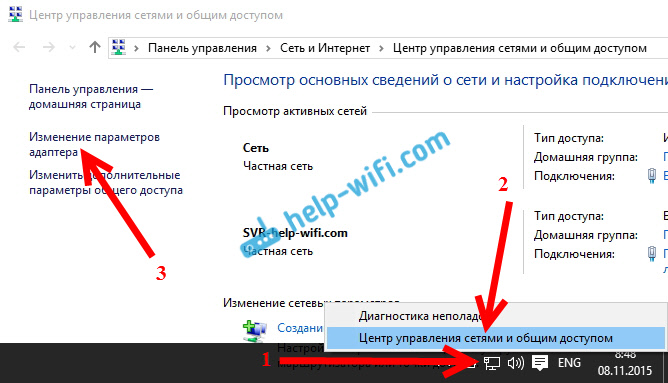
Svarbus! Norėdami prisijungti prie interneto Savybės. Jei internetas yra kabelis, tai greičiausiai Ethernet, arba kažkoks greitas ryšys su jūsų teikėjo pavadinimu.
Naujame lange eikite į skirtuką Prieiga, ir nustatykite žymės langelį šalia elemento Leiskite kitiems tinklo vartotojams naudoti šio kompiuterio interneto ryšį. Žemiau iš sąrašo pasirinkite adapterį, kuriam mes leidžiame. Aš turiu Vietinis tinklo ryšys* 1. Jūsų figūra gali būti kitokia. Norėdami išsaugoti, spustelėkite Gerai.
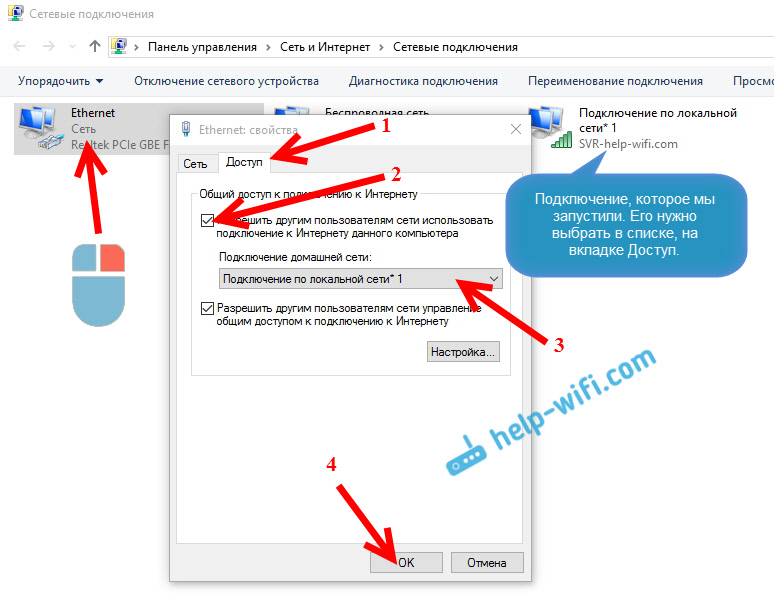
Po šių veiksmų patartina iš naujo paleisti kompiuterį, paleiskite „Switch Virtual Router“ programą dar kartą ir Paleiskite tinklą spustelėdami mygtuką Pradėti. Prisijunkite prie sukurto tinklo, internetas jau turėtų veikti.
Pažvelkime į keletą populiarių problemų.
Ką daryti, jei įrenginiai nėra prijungti prie sukurto „Wi-Fi“ tinklo?
Tai atsitinka labai dažnai. Jūs paleidote tinklą įrenginiuose, esančių turimų tinklų sąraše, tačiau bandant prisijungti, matome klaidas: „Neįmanoma prisijungti prie šio tinklo“. adresas arba tiesiog begalinis ryšys.
Praktiškai, 100% tokių atvejų, kaltas antivirusinis arba sumontuota ugniasienė. Tiesiog kurį laiką juos išjunkite ir patikrinkite. Aš turiu antivirusinį dr.Žiniatinklis visada blokuoja tokius ryšius. Aš išjungiu užkardą, įmontuotą antivirusine. Paprastai galite išjungti apsaugą paspausdami antivirusinę piktogramą su dešiniu pelės mygtuku ir pasirinkdami norimą elementą meniu meniu.
Taip pat galite pabandyti pakeisti tinklo ir slaptažodžio pavadinimą ir iš naujo paleisti „Wi-Fi“ tinklą nešiojamajame kompiuteryje.
Viskas yra sujungta, tačiau internetas neveikia
Taigi mes prisijungiame prie „Wi-Fi“ tinklo, veikiančio „Wi-Fi“ kompiuteryje, tačiau nėra prieigos prie interneto prieigos. Taip pat labai populiari problema.
Būtina patikrinti bendros prieigos parametrus, kuriuos parašiau aukščiau. Turite atidaryti bendrą „Wi-Fi“ tinklo prieigą prie savo interneto ryšio savybių, kurias nešiojamasis kompiuteris platina. Atidžiai žiūrėkite, galbūt atidarėte bendrą prieigą, kad ne adapteris, per kurį turite interneto ryšį.
Taip pat patikrinkite interneto darbą pačiame nešiojamame kompiuteryje. Jei niekas nepadeda, iš naujo paleiskite nešiojamąjį kompiuterį ir vėl paleiskite tinklą. Taip pat galite pabandyti išjungti antivirusinę.
Manau, kad paruošti viešbutį, išsamius straipsnius apie populiariausias problemas ir jų sprendimą, kurį galima rasti pradedant „Windows 10“ viešosios interneto prieigos tašką.
Jei negalite paleisti tinklo per programą, tada pabandykite naudoti komandinę eilutę (nuoroda į instrukcijas šio straipsnio pradžioje). Rašykite komentaruose apie savo sėkmę ir nesėkmes nustatant karštą vietą.
- « Internetas („Wi-Fi“) „Windows 10“ išnyksta išėjus iš miego režimo
- Kaip įdiegti tvarkykles į „Wi-Fi“ adapterį „Windows 7“? »

